윈도우 작업 표시줄의 검색상자 입력후 결과 표시 아이콘 이상
- IT/IT
- 2021. 3. 30.
이전 포스팅에서는 폴더 아이콘 배경이 검은색으로 변하여 표시되는 아이콘 표시 이상 현상에 관하여 알아보았습니다. 이번 포스팅에서 다루는 아이콘 표시 이상 문제는 검색 상자에서 타이핑 후 제시되는 검색 결과 아이콘 표시 이상 현상 문제입니다. 증상은 PC 내에 설치된 앱의 아이콘이 제대로 표시되지 않는 증상입니다.
예를 들어 작업 표시줄의 검색 상자에 레지스트리라고 입력하면 윈도우의 기본 시스템 앱 중 하나인 레지스트리 편집기 아이콘이 표시되어야 하지만 뼈대만 표시된다든가 또는 깨져서 나오는 등의 오류 현상을 보입니다.
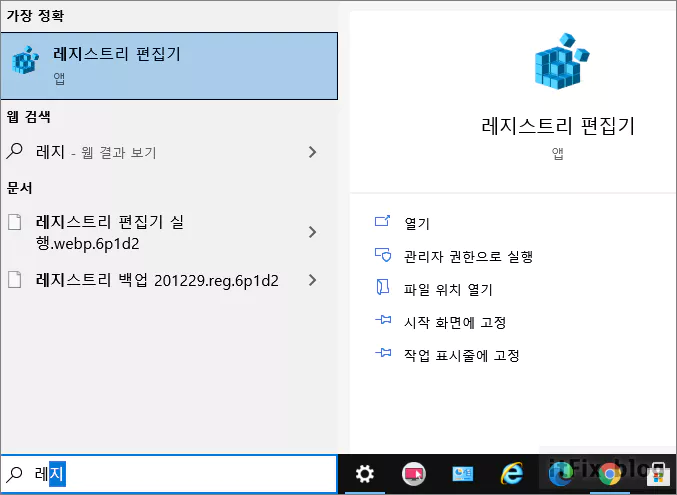
이 현상의 해결 방법은 이전 포스팅인 폴더 아이콘 캐시 표시가 손상된 경우의 해결 방법과 동일하지만 윈도우 문제 해결사가 추가되는 것만 다릅니다. 다만, 작업 표시줄 검색 상자에서의 결과 표시 아이콘들의 이상 현상이 전체적이 아닌 하나 또는 일부의 앱 아이콘에서만 문제가 되는 경우라면 앱 자체의 손상을 의심해 봐야 하므로 아이콘 오류를 일으키는 해당 소수의 앱만 다시 제거후 다시 설치해 보는 방법도 있습니다.
1. 검색 및 인덱싱 문제 해결사 실행
윈도우 설정 > 업데이트 및 보안 > 문제 해결 > 추가 문제 해결사 순으로 클릭합니다.
추가 문제 해결사 도구 페이지에서 검색 및 인덱싱 문제 해결사를 찾아 클릭한 다음 문제 해결사 실행 버튼을 누릅니다.
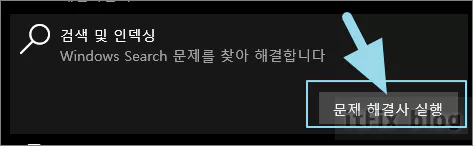
문제 해결사가 실행되면 정형화된 오류 목록에는 없는 내용이므로 위 목록에 없는 문제를 체크한 다음 문제 해결사 과정을 진행합니다. 만일 오류가 있다면 윈도우 스스로가 오류를 복구합니다.
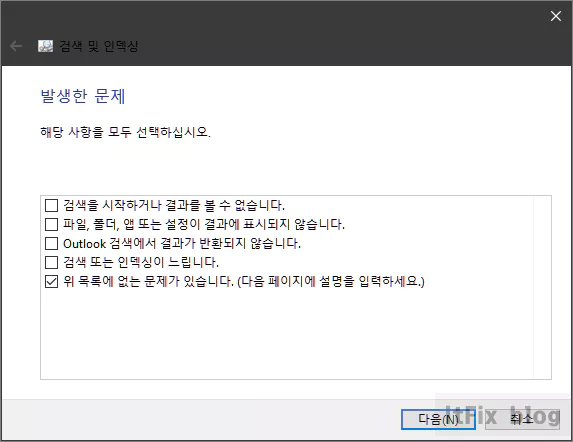
추가적으로 윈도우 업데이트 문제 해결사와 Windows 스토어 앱 문제 해결사, 프로그램 호환성 문제 해결사 3가지를 추가로 더 실행해 주시면 좋습니다.
2. 디스크 정리
윈도우가 설치된 드라이브를 마우스 우클릭하여 속성을 선택한 다음 디스크 정리를 눌러 캐시나 임시 인터넷 파일, 임시 파일, 미리 보기 파일, 히스토리 파일 등의 찌꺼기 파일들을 제거해 줍니다. 그다음 PC를 재시작하여 문제 해결 여부를 검토해 봅니다.
3. 아이콘 캐시 파일 초기화
이 항목 역시 이전 폴더 아이콘 복구 내용과 유사합니다.
윈도우 파일 탐색기를 열어 상단 폴더 메뉴에서 보기 탭을 누른 다음 숨긴 항목에 체크 표시를 합니다.
이는 폴더 옵션에서 '숨김 파일 및 폴더 표시 안 함'의 체크 표시를 해제한 것과 동일한 효과가 있습니다. 이렇게 하는 이유는 아이콘 캐시 데이터 베이스 파일인 IconCache.db 파일이 있는 폴더가 감추어져 있기 때문입니다.
파일 탐색기에서 'C:\Users\사용자 계정 이름\AppData\Local' 경로로 들어간 다음 존재하는 파일 중 IconCache.db 파일을 마우스 우클릭한 다음 삭제합니다.
아이콘 캐시 파일을 제거하였다면 PC를 재시작하여 문제 해결 여부를 검토해 봅니다.
4. 시스템 파일 검사 및 수정
윈도우의 주요 시스템 파일 검사 및 자동 복구 시스템을 실행합니다.
윈도우 작업 표시줄의 검색 상자에 CMD라고 입력한 다음 관리자 권한의 명령 프롬프트를 실행하고 아래의 텍스트를 한줄씩 복사하여 붙여 넣기 한 다음 각각의 과정을 진행합니다. 과정이 끝나면 PC를 재시작합니다.
sfc /scannow
dism /online /cleanup-image /restorehealth
2번 항목부터 4번 항목은 바로 이전의 포스팅인 폴더 아이콘 표시 오류 현상 복구를 참조해 주시기 바랍니다.
'IT > IT' 카테고리의 다른 글
| 윈도우 타이핑 도중 한영 전환 오류시 간단 체크 방법 (0) | 2021.04.02 |
|---|---|
| 구글 크롬 이미지 검색 VS 마이크로소프트 빙 이미지 검색 정확도 비교 (0) | 2021.03.30 |
| 폴더 아이콘 배경이 검은색으로 변한 경우의 복구 (0) | 2021.03.29 |
| 컴맹인 내가 컴고수인 친구나 친척의 원격 도움을 받는 방법 : '빠른 지원' (0) | 2021.03.28 |